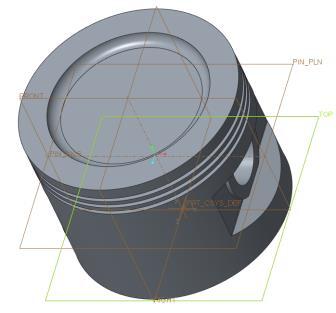
여러개의 피스톤 링을 삽입하기 위해 패턴 기능을 이용하여 Feature를 복사 합니다. 설계 의도에 따라 관계식을 설정 할수 있습니다. 일정한 높이가 되면 자동으로 패턴의 개수를 조정 할수 있습니다.
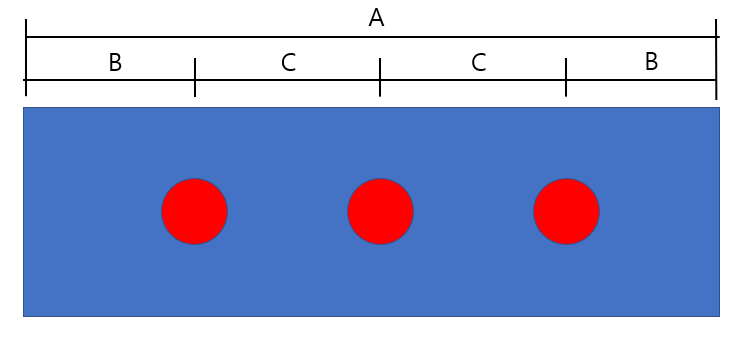
전체 A = B * 2 + (갯수 - 1) * C 이라는 관계식을 설정 할 수 있습니다. 이러한 관계식을 이용하면 자동으로 패턴 개수를 구할수 있습니다. 패턴의 기능은 설계자에게 반복적인 업무를 줄일수 있습니다. 패턴 기능을 이용 하여 조립도 자동화 가능 합니다. Creo의 IFX 기능은 패턴 기능을 사용 합니다
IFX 기능을 사용 하기 위해서는 자신에게 필요한 부분만 사용 할수 있도록 커스터 마이징을 할 수 있습니다
■ Pattern 기능 설명
패턴 기능은 다양한 옵션이 있습니다. 설계 업무에 매우 많이 사용 합니다.
1. 방향 패턴
2. 축 패턴
3. 치수 패턴
4. 참조 패턴
5. 채우기 패턴
■ Pattern 기능을 사용하여 피스톤 모델링 하기
피스톤 링 Cut Feature를 Pattern 합니다. 방향 패턴을 이용합니다. 패턴 갯수는 3개 입니다. 증가 값 (피치 값)은 "3.5" 입니다.
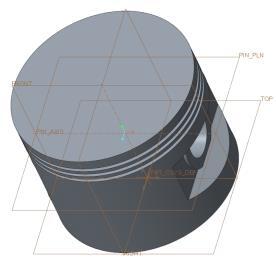
■ cut
피스톤 헤드에 직경 60. 깊이 3.6 원기둥을 Cut 합니다. "Round"
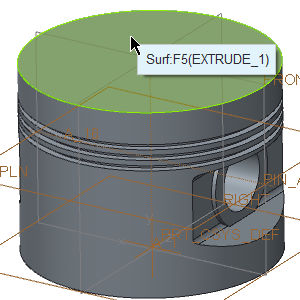
■ Round
라운드 값 "4"를 적용 합니다
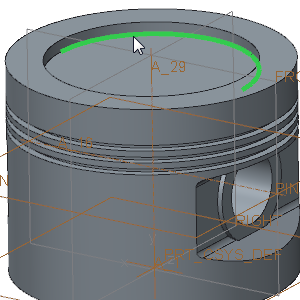
■ 실습 동영상
설계는 수정이 반복된 업무 입니다. 설게 의도에 따라 모델은 변경 될수 있어야 합니다. 치수의 위치, 참조에 의해 모델은 변경 됩니다. 피스톤 모델이 완료되면 직경 및 높이 치수 값을 변경해 보십시요. 설계 의도가 반영 되었는지 확인 하십시요
■ 피스톤 모델 (Creo 9.0)
'Creo Reference Room > Creo Tutorial' 카테고리의 다른 글
| Assembly #1 - Piston (0) | 2023.02.03 |
|---|---|
| Learn #3 - Selecting the Working Directory (0) | 2023.02.03 |
| 피스톤 4 : Creating Hole & Round & Resolve Cut (0) | 2023.02.01 |
| 피스톤 3 : Creating Datum & Sketches Features (0) | 2023.01.25 |
| 피스톤 2 : Removing Material & Rounds (0) | 2023.01.25 |



